أضف Pograms and Links في Windows انقر بزر الماوس الأيمن فوق قائمة السياق
قائمتك تخصيص قائمة سياق مستكشف Windows ، مما يمنح المستخدمين تحكمًا محسنًا في العناصر التي يرغبون في الاحتفاظ بها (أو تجاهلها) من قائمة سياق النقر بزر الماوس الأيمن. يوفر طريقتين مختلفتين يمكن من خلالهما إضافة ارتباطات البرامج من قائمة سياق مستكشف Windows. يمكنك إضافة برنامج واحد أو إنشاء قائمة فرعية مخصصة لإضافة أنواع متعددة من روابط التطبيقات في قائمة سياق النقر بزر الماوس الأيمن.
بادئ ذي بدء ، قم بتشغيل التطبيق وتحقق غير مرتبطة أو المتتالية الخيار لإضافة ارتباط برنامج واحد أو قائمة فرعية إلى قائمة النقر بزر الماوس الأيمن. إذا تحقق غير مرتبطة اختيارجلعق حدد البرنامج حقل لتحديد الملف القابل للتنفيذ (Firefox و Ms Word و Ms Excel إلخ) الذي تريد إضافته إلى قائمة النقر بزر الماوس الأيمن. انقر قم بإنشاء ملف REG لإنشاء ملفات التسجيل التي ستطبق هذه التغييرات. بمجرد الانتهاء ، انقر نقرًا مزدوجًا فوق ملف التسجيل لتمكين ارتباط البرنامج في قائمة النقر بزر الماوس الأيمن. لاحظ أنه يتم أيضًا إنشاء ملف آخر ، يُستخدم للتراجع عن التغييرات التي أجريتها في التسجيل. انقر نقرًا مزدوجًا فوق ملف التسجيل للتراجع عن هذه التغييرات.

يمكنك إضافة قائمة فرعية مع قائمة البرامج الخاصة بك عن طريق التحقق خيار متتالي. إنشاء إدخالات التسجيل مماثلة لتلك التي تم إنشاؤها لـ غير مرتبطة روابط البرنامج بالضغط قم بإنشاء ملف REG.

ستظهر القائمة الفرعية المحددة في قائمة سياق النقر بزر الماوس الأيمن مع قائمة البرامج ، كما هو موضح في لقطة الشاشة أدناه.
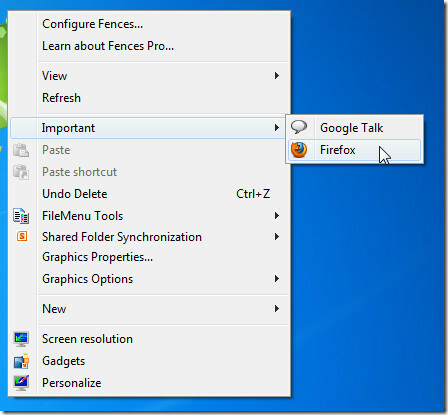
التطبيق يحتوي على واجهة بسيطة. يمكنك إضافة روابط عدة برامج أو إنشاء قوائم فرعية حسب الحاجة. إنه مفيد في المواقف التي تحتاج فيها إلى التبديل بشكل متكرر بين التطبيقات المختلفة.
التطبيق يدعم Windows 7 فقط ، تم إجراء الاختبار على نظام x86.
تنزيل القائمة الخاصة بك
إلى الأمام أكثر ، يمكنك التحقق محرر قائمة السياق و CMenu.
بحث
المشاركات الاخيرة
Xrecode - محول الصوت المتوازي الحرة والمستخرج
Xrecode هي أداة تحويل صوت مجانية لنظام Windows يمكنها تحويل أي تنسي...
كيفية تثبيت سطح Rainmeter من ملف INI على Windows 10
جلود Rainmeter يتم توزيعها / نشرها عادةً كملفات RMSKIN. إنها سهلة ا...
تصحيح خيط واحد يحافظ على التركيز على خيط واحد [Visual Studio 2010]
واحدة من المشاكل التي يواجهها العديد من المطورين أثناء بناء وتصحيح ...


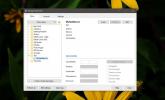
![تصحيح خيط واحد يحافظ على التركيز على خيط واحد [Visual Studio 2010]](/f/205e5eb815d6ddc65eddd35b8fc5087d.jpg?width=680&height=100)